Users Guide
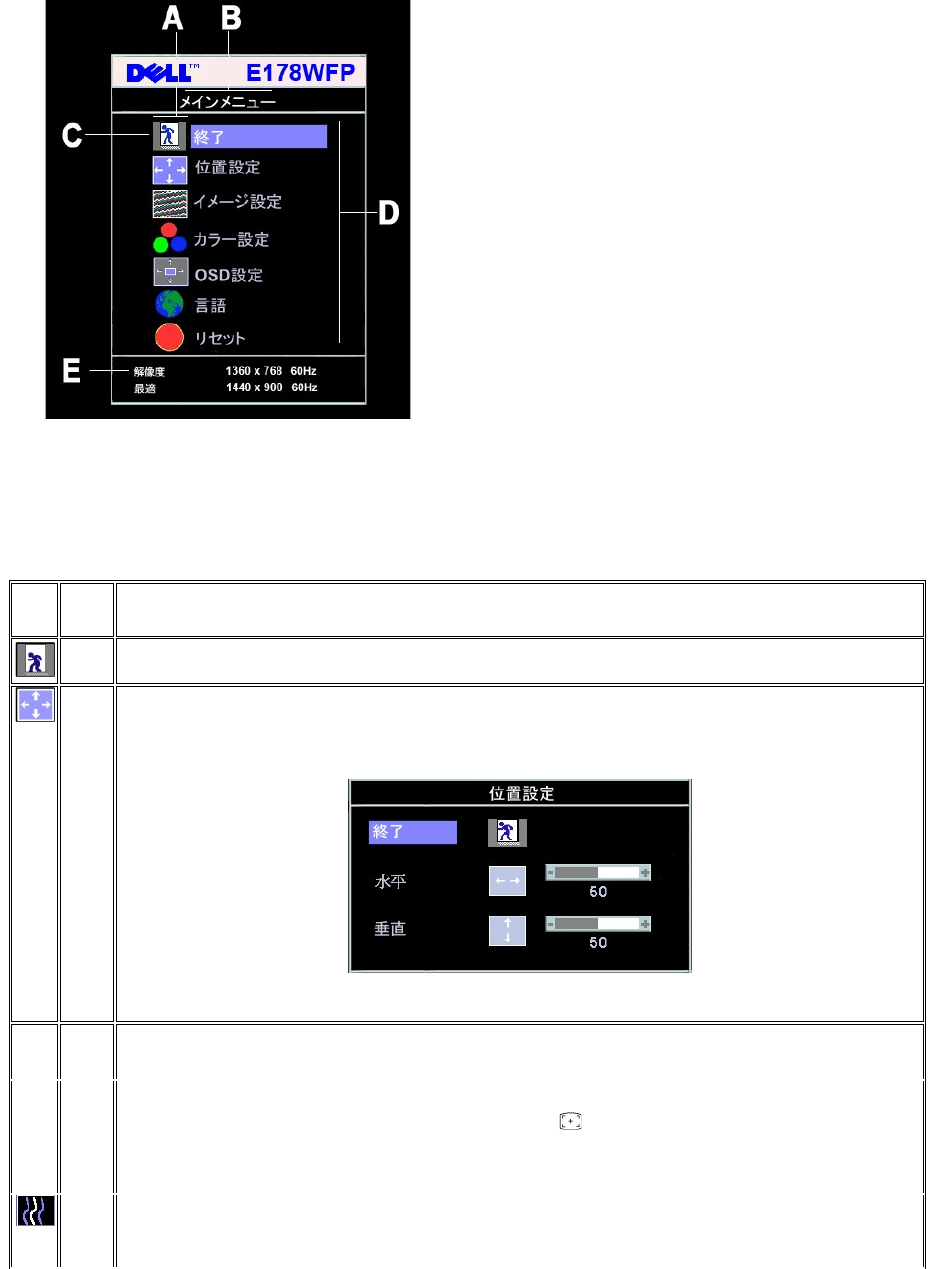
2. - および +ボタンを押して、機能アイコンを移動します。 1つのアイコンから別のアイコンに移動するとき、機能メニューがハイライトされて、そのアイコンで表される機能または機能のグループ
(サブメニュー)を反映します。 モニター用に利用できる機能すべての完全リストは、下表を参照してください。
3. 「メニュー」ボタンを一度押してハイライトされた機能を有効にし、-/+を押して目的のパラメータを選択し、メニューを押してスライドバーに入り
メニューのインジケータに従って- または + ボタンを使用して変更を行います。
4. 「メニュー」ボタンを一回押して、メインメニューに戻り、別の機能を選択するか、または「メニュー」ボタンを2回または3回押して、OSDを終了します。
A
機能アイコン
B
メインメニュー
C
メニューアイコン
D
サブメニュー名
E
解像度
アイコ
ン
メニュー
名とサブ
メニュー
説明
終了
このメニューは、「メインメニュー」から終了するために使用されます。
位置決
め:
水平
垂直
「位置決め」で、モニター・スクリーンの表示領域を移動させます。
「水平」または「垂直」設定を変更する場合、選択/変更にあわせて、表示領域のサイズ、画像シフトを変更することはできません。
最小値は「0」(-)です。 最大値は「100」(+)です。
画像設
定:
自動調整
0"> コンピュータシステムで、起動時に新しいフラットパネルモニターを認識している場合でも、「自動調整」機能で、特定設定に使う表示設定を最適化できます。
メモ: ほとんどの場合、「自動調整」で設定に最適な画像が生成されます。この機能は自動調整 ホットキーを通して直接アクセスできます。
ピクセル
クロック
「フェーズ」および「ピクセル・クロック」調整で、モニターをお好みにより近く調整することができます。 これらの設定は、「画像設定」を選択することで、メインOSDメニューからア
クセスできます。
- または + ボタンを使用して障害を調整します。 最小: 0~最大: 100










